Frage
Problem: Wie behebt man den Microsoft Outlook-Fehlercode 0x80042109?
Hallo Leute! Könnten Sie mir bitte helfen, das Problem zu beheben, das mich daran hindert, E-Mail-Nachrichten über Outlook zu senden. Aus irgendeinem seltsamen Grund kann ich das nicht tun, da jedes Mal ein Fehlercode 0x80042109 angezeigt wird. Sonst passiert nichts, das System friert weder ein noch stürzt es ab und es treten keine anderen Fehler auf, kein BSOD, nichts. Das Problem ist, dass Outlook nicht funktioniert, was für mich ein ernstes Problem ist, da ich meine Arbeit und meine persönlichen E-Mails verwalte. Bitte helfen Sie.
Gelöste Antwort
Der Microsoft Outlook-Fehlercode 0x80042109 ist das Problem, das beim Senden von Nachrichten über Outlook auftritt. Ausgehende E-Mails können den Empfänger nicht erreichen und die Nachricht mit Informationen zu E-Mail-Serverproblemen wird auf dem Bildschirm angezeigt.[1] Das Problem scheint wichtig zu sein und hängt mit irgendwelchen Änderungen zusammen, aber der Benutzer hat in den meisten Fällen nichts eingegriffen.
Während einige der Windows-Fehler von Systemverlangsamungen, Abstürzen, Einfrieren und ähnlichen Problemen begleitet werden, tauchen andere wie aus dem Nichts auf.[2] Systemfehler werden normalerweise in Form von BSOD-Fenstern oder Popup-Benachrichtigungen ausgedrückt, während softwarebezogene Fehler treten auf, wenn versucht wird, eine bestimmte Anwendung auszunutzen, wie z. B. Microsoft Ausblick.
Mehrere Benutzer haben berichtet, dass beim Versuch, Aktionen mit Microsoft Outlook auszuführen, die folgende Meldung angezeigt wird:
„Senden gemeldeter Fehler (0x80042109): Outlook kann keine Verbindung zu Ihrem ausgehenden (SMTP) E-Mail-Server herstellen“
ODER
„Senden und Empfangen gemeldeter Fehler (0x80042109): Outlook kann keine Verbindung zu Ihrem ausgehenden (SMTP) E-Mail-Server herstellen.“
Wenn Sie die Benachrichtigung Nr. 1 erhalten haben, bedeutet dies, dass Ihre E-Mail-Nachrichten aufgrund eines Problems mit der Internetverbindung nicht gesendet werden können. Die zweite Meldung weist darauf hin, dass Outlook nicht mehr reagiert, weshalb es nicht installiert, geöffnet, aktualisiert, konfiguriert usw. Es ist Ihnen also selbstverständlich nicht gestattet, E-Mails zu senden oder zu empfangen. Spezialisten weisen darauf hin, dass der Outlook-Fehlercode 0x80042109 möglicherweise durch die beschädigten temporären Internetdateien oder eine Virus-/Malware-Infektion ausgelöst wird. 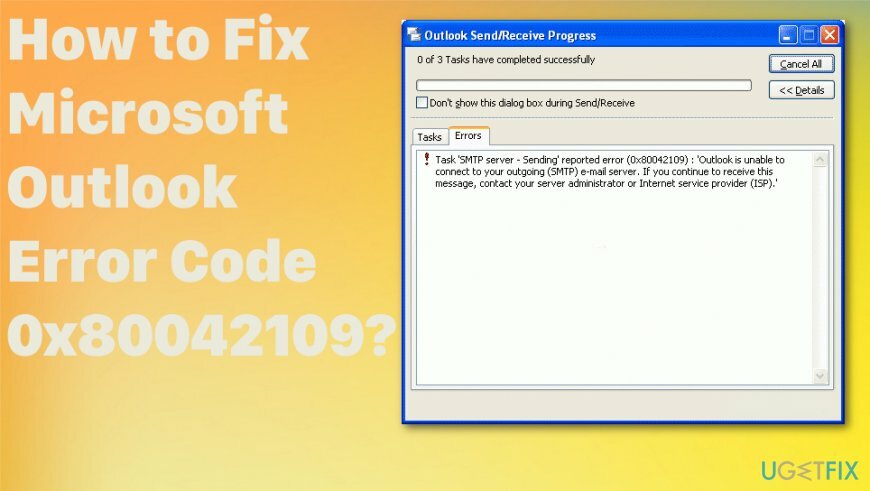
So beheben Sie den Microsoft Outlook-Fehlercode 0x80042109
Um ein beschädigtes System zu reparieren, müssen Sie die lizenzierte Version von. erwerben Reimage Reimage.
Malware-/Virusinfektion[3] wird als einer der Outlook-Fehler 0x80042109 angezeigt. Daher empfehlen Spezialisten die Installation eines professionellen Antiviren- oder PC-Optimierungstools, das auch in der Lage ist, schädliche Programme/Dateien zu erkennen. Unsere Empfehlung wäre zu verwenden ReimageMac-Waschmaschine X9. Führen Sie danach einen vollständigen Systemscan durch und prüfen Sie, ob Probleme auf Ihrem PC vorliegen.
Entfernen Sie Ihr Konto und fügen Sie es erneut hinzu, um den Microsoft Outlook-Fehlercode 0x80042109 zu beheben
Um ein beschädigtes System zu reparieren, müssen Sie die lizenzierte Version von. erwerben Reimage Reimage.
- Gehe zu Einstellungen.
- Navigieren Sie dann zu Apps und klicke auf Ausblick.
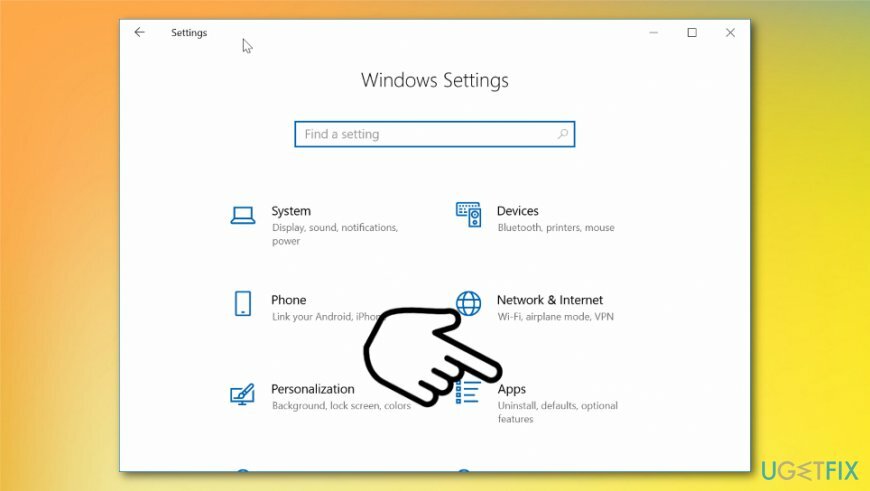
- Gehe zu Erweiterte Optionen.
- Klicken Sie dort auf Zurücksetzen und fügen Sie Ihre Kontoinformationen erneut hinzu, konfigurieren Sie sie, warten Sie auf die Synchronisierung.
Ausstehende Windows-Updates installieren
Um ein beschädigtes System zu reparieren, müssen Sie die lizenzierte Version von. erwerben Reimage Reimage.
- Klicken Anfang und dann tippe Aktualisierung im Suchfeld oder suchen Sie einfach die Abschnitt Windows Update.
- Suchen Sie im Abschnitt nach deinstallierten Updates und Rechtsklick auf jedem, um den Vorgang zu starten.
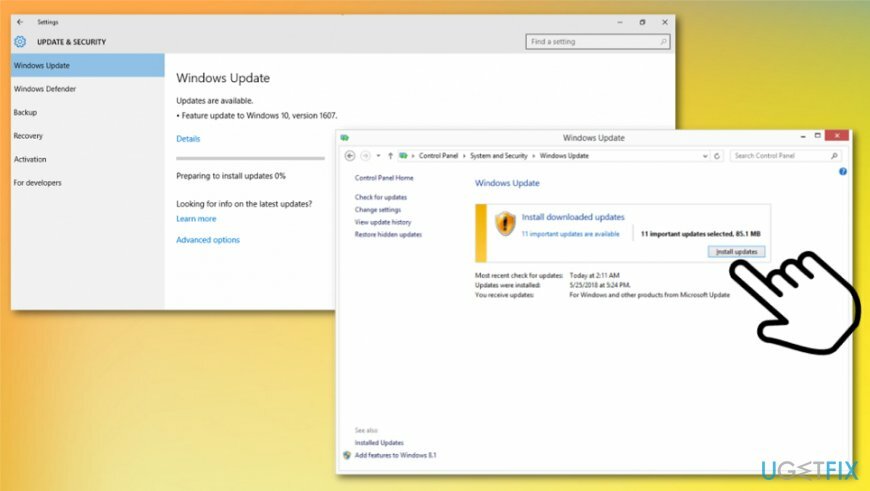
Proxy-Server deaktivieren
Um ein beschädigtes System zu reparieren, müssen Sie die lizenzierte Version von. erwerben Reimage Reimage.
- Klicken Win-Taste + S und geben Sie ein cmd im Suchfeld zum öffnen Eingabeaufforderung.
- Klicken Sie mit der rechten Maustaste auf Eingabeaufforderung und wählen Sie Als Administrator ausführen.
- Jetzt müssen Sie den Proxy über die Netzwerkeinstellungen deaktivieren.
Deaktivieren Sie Antivirus, um den Microsoft Outlook-Fehlercode 0x80042109 zu beheben
Um ein beschädigtes System zu reparieren, müssen Sie die lizenzierte Version von. erwerben Reimage Reimage.
Darüber hinaus sollten Sie auch versuchen, Ihr Antivirenprogramm zu deaktivieren, um den Fehler 0x80042109 zu beheben. Es ist kein Geheimnis, dass das Anti-Malware-Programm oft mit anderer auf dem System installierter Software kollidiert. Sobald ein Fehler auftritt, sollten Sie daher versuchen, Ihr Antivirenprogramm zu deaktivieren. Klicken Sie dazu mit der rechten Maustaste auf Ihr Antiviren-Symbol in der Symbolleiste und wählen Sie deaktivieren. Um sicherzustellen, dass es vollständig beendet wurde, öffnen Sie Taskmanager (drücken Sie Strg + Alt + Entf) und prüfen Sie, ob keine Antivirus-bezogenen Prozesse vorhanden sind.
Entfernen Sie Junk-Dateien über die Eingabeaufforderung
Um ein beschädigtes System zu reparieren, müssen Sie die lizenzierte Version von. erwerben Reimage Reimage.
- Klicken Win-Taste + X und wählen Sie Eingabeaufforderung (Admin).
- Wenn das Bestätigungsfenster angezeigt wird, klicken Sie auf Ja.
- Typ cleanmgr Befehl im Eingabeaufforderungsfenster und drücken Sie Eingeben.
- Jetzt sollte das System nach Junk-Dateien suchen und diese automatisch entfernen. Wenn Ihnen das Fenster angezeigt wird, markieren Sie alle Kontrollkästchen, die neben Systemspeicherorten markiert sind, die unnötige Systemdateien enthalten.
- Klicken Sie abschließend auf OK und schließen Sie die Eingabeaufforderung.
Starten Sie die Systemdateiprüfung, um den Microsoft Outlook-Fehlercode 0x80042109 zu beheben
Um ein beschädigtes System zu reparieren, müssen Sie die lizenzierte Version von. erwerben Reimage Reimage.
- Klicken Win-Taste + X, Typ cmd, und drücke Eingeben.
- Typ sfc /scannow und drücke Eingeben.
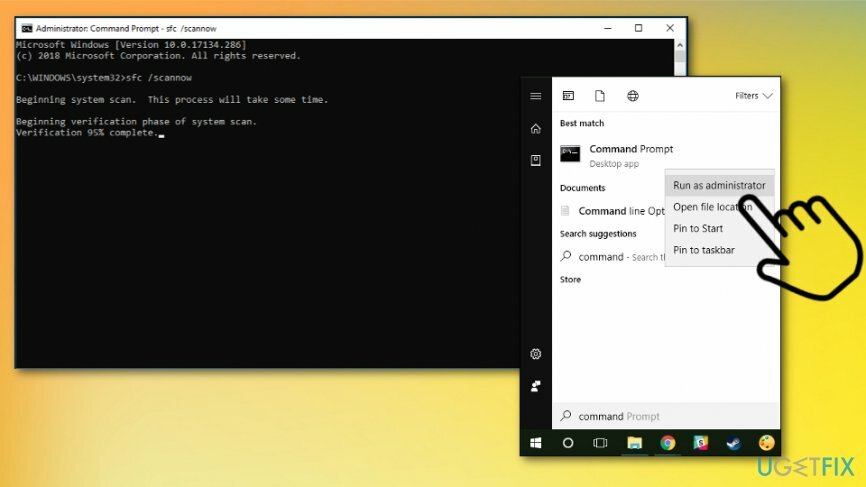
- Warten Sie eine Weile auf die Dateiprüfung um den Scan und die Reparatur beschädigter Dateien auszuführen.
- Sobald der Vorgang abgeschlossen ist, starten Sie Ihren PC neu.
E-Mail-Kontoeinstellungen ändern
Um ein beschädigtes System zu reparieren, müssen Sie die lizenzierte Version von. erwerben Reimage Reimage.
- Offen Ausblick, Klicken Sie auf Datei, und wählen Sie Account Einstellungen.
- Suchen Sie danach Ihr E-Mail-Konto, doppelklicken Sie darauf und wählen Sie Veränderung.
- Wählen Mehr Einstellungen und dann Erweiterte Einstellungen.
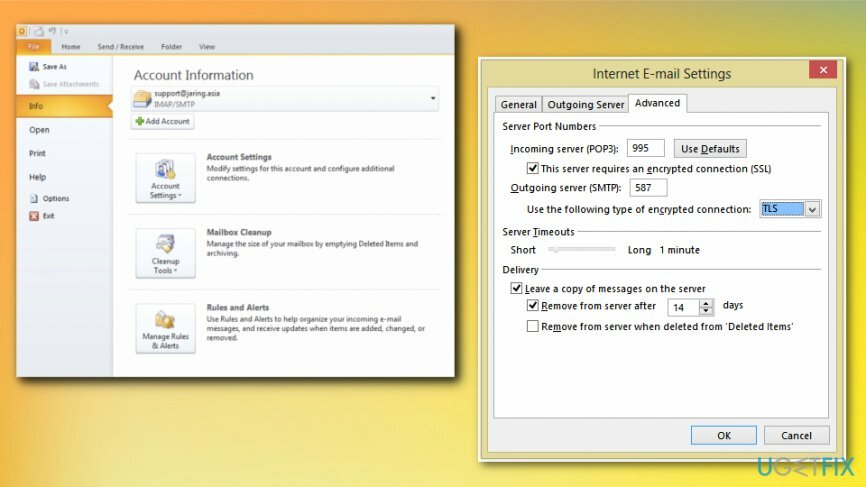
- Ändern Sie in dem Fenster, das Sie gerade sehen, die Ausgangsserver (SMPT) Wert von 25 zu 587. Dies bietet zusätzliche Sicherheit vor Scannern.
- Stellen Sie danach die Verschlüsselung auf TLS ein, klicken Sie auf OK, dann Nächste, und Beenden.
Repariere deine Fehler automatisch
Das Team von ugetfix.com versucht sein Bestes zu tun, um den Benutzern zu helfen, die besten Lösungen zur Beseitigung ihrer Fehler zu finden. Wenn Sie sich nicht mit manuellen Reparaturtechniken abmühen möchten, verwenden Sie bitte die automatische Software. Alle empfohlenen Produkte wurden von unseren Fachleuten getestet und freigegeben. Tools, mit denen Sie Ihren Fehler beheben können, sind unten aufgeführt:
Angebot
mach es jetzt!
Fix herunterladenGlück
Garantie
mach es jetzt!
Fix herunterladenGlück
Garantie
Wenn Sie Ihren Fehler mit Reimage nicht beheben konnten, wenden Sie sich an unser Support-Team. Bitte teilen Sie uns alle Details mit, die wir Ihrer Meinung nach über Ihr Problem wissen sollten.
Dieser patentierte Reparaturprozess verwendet eine Datenbank mit 25 Millionen Komponenten, die jede beschädigte oder fehlende Datei auf dem Computer des Benutzers ersetzen können.
Um ein beschädigtes System zu reparieren, müssen Sie die lizenzierte Version von. erwerben Reimage Tool zum Entfernen von Malware.

Privater Internetzugang ist ein VPN, das verhindern kann, dass Ihr Internet Service Provider die Regierung, und Dritte daran, Ihre Online-Daten zu verfolgen, und ermöglichen es Ihnen, vollständig anonym zu bleiben. Die Software bietet dedizierte Server für Torrenting und Streaming, die eine optimale Leistung gewährleisten und Sie nicht ausbremsen. Sie können auch geografische Beschränkungen umgehen und Dienste wie Netflix, BBC, Disney+ und andere beliebte Streaming-Dienste ohne Einschränkungen anzeigen, unabhängig davon, wo Sie sich befinden.
Malware-Angriffe, insbesondere Ransomware, sind bei weitem die größte Gefahr für Ihre Bilder, Videos, Arbeits- oder Schuldateien. Da Cyberkriminelle einen robusten Verschlüsselungsalgorithmus verwenden, um Daten zu sperren, können diese nicht mehr verwendet werden, bis ein Lösegeld in Bitcoin gezahlt wird. Anstatt Hacker zu bezahlen, sollten Sie zuerst versuchen, Alternativen zu verwenden Erholung Methoden, die Ihnen helfen könnten, zumindest einen Teil der verlorenen Daten wiederherzustellen. Andernfalls könnten Sie zusammen mit den Dateien auch Ihr Geld verlieren. Eines der besten Tools, das zumindest einige der verschlüsselten Dateien wiederherstellen könnte – Datenwiederherstellung Pro.